发布时间:2024-01-30 04:21:00来源:JQDEMO.COM
本期为你们带来的文章是关于PyCharm软件的,各位知道PyCharm如何连接数据库sqlite吗?下面这篇文章就为大伙带来了PyCharm连接数据库sqlite的方法,让我们一起去下文中学习学习吧。
PyCharm如何连接数据库sqlite?PyCharm连接数据库sqlite的方法
进行创建上了一个Django项目之后,进行点击 菜单中的view 菜单。

进行点击了view菜单之后,进行点击下拉菜单选中为tool windows的选项。

弹出了下拉下一级菜单选中为 database 的选项。

弹出了database的选项之后,进行点击 添加 按钮。

弹出了下拉菜单选中为data source后,选中为sqlite的选项。

然后点击窗口中的 download的选项。进行安装驱动。

然后进行再file的路径中,进行选中数据库文件

这样数据库就连接完成了,可以看到的是列表当中显示了数据库。

以上就是给大家分享的PyCharm连接数据库sqlite的方法,更多精彩教程尽在JQ下载站。
下一篇:很抱歉没有了

迅雷11如何设置下载失败时弹窗提示

pyCharm如何修改主题

迅雷11如何设置不使用服务器

pycharm如何重命名项目

腾讯手游助手怎么设置虚拟内存

PyCharm怎么设置编译器

QQ游戏大厅怎么自动添加本地游戏

QQ游戏大厅怎么调整老板键键位

pycharm怎样查找文件历史记录

PyCharm如何导入python项目

Steam怎么实现隐身状态

QQ游戏大厅字体怎么调小

steam如何显示令牌

Origin游戏平台怎么禁止开机启动
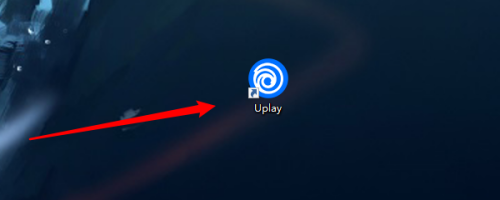
Uplay怎么更改账户头像

QQ游戏大厅如何关闭临时会话

EPIC游戏平台登录按钮一直加载怎么办

Uplay在哪设置限制下载速度

EPIC游戏平台怎么扫描本地游戏

QQ游戏大厅怎么打开游戏助手

露奈的药店1.08汉化版
18.5MB | 休闲益智

泰坦电视巨人
183MB | 枪战射击

希望奶奶密室求生
10MB | 动作格斗

王牌枪神求生
326MB | 枪战射击

BGMI(Battlegrounds India)
70.39MB | 枪战射击

恐龙养成小镇
未知 | 挂机养成

在阴暗的房间中和独孤的女孩子
18.5MB | 挂机养成

狗狗泡泡射击
25MB | 休闲益智

滑动行李
66MB | 休闲益智

幸运翻翻牌红包版
59MB | 休闲益智

王小屋的屋屋保卫战内置菜单
117.32MB | 模拟塔防

点击粉碎方块
81.23MB | 休闲益智

孤岛饥荒求生
119MB | 动作格斗

草上飞刀大师
55MB | 模拟塔防

不朽使者
240MB | 动作格斗

从细胞到奇点进化永无止境不减反增
142.56MB | 挂机养成

2023-04-17
微信读书如何调整阅读行间距 调整阅读行间距操作方法
苹果id账号数据如何开启保存 id账号数据开启保存方法介绍
网易云音乐SVIP有什么功能 SVIP功能详细介绍
uc浏览器怎么发布视频 发布视频方法介绍
芒果TV怎么修改密码 修改密码操作步骤一览
miui13相机连拍模式怎么使用 相机连拍模式使用方法
AcFun头像怎么更换 更改头像方法步骤一览
飞书如何编辑工作台 编辑工作台方法介绍
opporeno9pro+在哪里录入门禁卡 录入门禁卡方法介绍